
Защо Wi-Fi не включва iPhone 4S: Какво да правите?
В тази статия ще научите какво да правите, ако Wi-Fi безжичната мрежа не работи на iPhone и какви действия правят.
Навигация
Apple в момента е най-популярната в мрежовото производство на смартфони. В същото време това е не само най-популярната компания, но и най-богатите от всички съществуващи компании, които произвеждат мобилни смартфони. Така мрежата се скита със мнението, че Apple олицетворява само качество, комфорт и премия. Но далеч от винаги трите обвързания съответстват на реалността.
Ремонтното обслужване често се посещава и от собствениците на iPhone, които работят не само с искане за фиксиране на Wi-Fi безжична комуникация или промяна на модула, но и с други еднакво важни проблеми.
И така, ако Wi-Fi внезапно изчезна на iPhone? Възможно ли е да поправите модула или да решите проблема в един и у дома? Струва ли го да посетите услугата за ремонт?
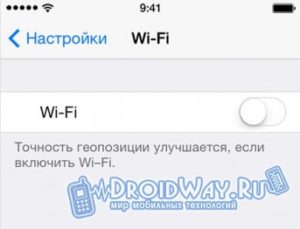
Какво ще стане, ако Wi-Fi безжичната мрежа не работи на iPhone?
Всеки ден, услуги за ремонт на смартфони, а именно Apple iPhone устройства, попълват списъка с проблеми, поради което не работи или не улавя Wi-Fi. Така много се чудят за ремонта на Wi-Fi, въпреки факта, че в ръцете има само отвертка и чук. Тук е по-вероятно да отбележим естеството на проблема, тъй като има два вида разбивки: счупване в хардуера и счупване в програмната част.
Но професионалистите също така вземат предвид проблемите, които са единствено човешки фактор и разпределят следното:
- Може би случайно сте пуснали iPhone, в резултат на което Wi-Fi не работи сега, тъй като контактите и механизмите на тази технология са повредени. Следователно, ако Wi-Fi спря да работи след падането на iPhone, тук има само един изход - отидете в центъра за ремонт.
- По време на зареждането на iPhone устройството, разликата в напрежението се състоя в резултат на това, имаше късо съединение, което най-вероятно не сте забелязали.
- Вашето устройство падна в снега, във водата или влага влага. По този начин Wi-Fi безжичният чип е станал неизползваем поради окисление.
Разбивки на софтуер
Как да донесете Wi-Fi за работа?
Заслужава да се отбележи, че Wi-Fi ремонтът може да се извършва само в присъствието на специални познания, ако се отнася до проблема в програмната част. Е, ако проблемът носи разбивка в хардуера, в допълнение към специалните познания, има и специални инструменти и нов Wi-Fi модул.
Така, ако разбирате iPhone, както и в петте пръста си, тогава максималът, който можете, така да се оформите, оборявате устройството и това е всичко. Ето защо е много важно да се разбере какво да прави в тази ситуация, тъй като прекомерната токсичност ще доведе до закупуване на нов iPhone 4S.
Но все пак нека разгледаме решението на проблема в работата на Wi-Fi чрез хардуер.
Метод 1. Нулирайте настройките на iPhone
Възстановяването на настройките не отнема много усилия и не се изисква специално знание за това.
Така че да нулирате всички настройки на източника, трябва да се придържате към нашите инструкции:
- Първо, трябва да намерите икона със съоръжения, която се нарича "Настройки",и след като кликнете върху него.
- Тогава ще трябва да намерите в секцията "Настройки" Точка "Основен",върху него и кликнете.

- След това трябва да преминете през плъзгача надолу, за да намерите елемент "Нулиране", Кликнете върху него два или три пъти.

- Сега трябва да изберете какво е необходимо за възстановяване. В края на краищата, нашият провал е в програмната част, така че в нашия случай трябва да натиснете "Нулиране на всички настройки".
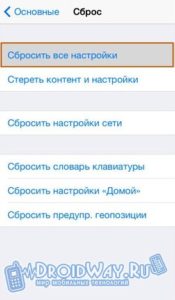
- След това трябва да направите съгласие, че всички ваши пълномощия, записали пароли в браузъра, приложенията и игрите ще бъдат премахнати от iPhone. За да потвърдите, натиснете бутона. "Нулирайте всички настройки."
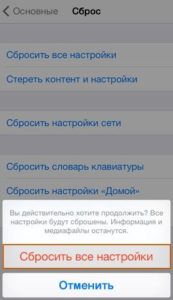
- Готов! Вие сте пуснали всички настройки на вашия iPhone и сега можете да го активирате отново с надеждата, че функцията Wi-Fi Wireless Network ще започне отново.
Метод 2. Ние произвеждаме трудно рестартиране на iPhone
Ако се помогне първата Wi-Fi безжична мрежа, тогава ще трябва да се опитате да направите трудно рестартиране на вашия iPhone.
Не струва нищоТози метод е успял многократно, когато проблемът с свързването с Wi-Fi мрежата е възникнал, или модулът не може да намери Wi-Fi мрежи.
Така че, за да направите трудно рестартиране, трябва да следвате нашите инструкции:
- На първо място, трябва да натиснете два клавиша едновременно, т.е. натиснете клавишната комбинация «Начало "+"Власт ",и след като ги затегнете и задръжте за 6-8 секунди, или докато телефонът е изключен.
- След това трябва да включите iPhone отново, като кликнете върху бутона. «Власт ",след това проверете Wi-Fi, спечелен или не. Ако всичко е спечелило, тогава отлично, ако не, тогава проблемът се крие в хардуера на вашето iPhone устройство.
Метод 3. Ние произвеждаме проверка на рутера, към който се опитваме да се свържем
Между другото, това се случва, че маршрутизаторът, на който се опитваме да свържем нашия iPhone, се изключва, или диапазонът е загубен, а iPhone просто не може да хване определената точка за достъп. Ето защо е необходимо да се провери не само iPhone устройството, но и самото маршрутизатор, тъй като може да даде неизправности.
Хардуерни разбивки
Как да донесете Wi-Fi за работа?
Така че, ако няма упрек в програмната част, и всичко е наред, това означава, че проблемът е в програмната част.
Ето защо, ако решите да реемирате Wi-Fi мрежата на вашето iPhone устройство, след това следвайте нашите пътища.
Метод 1. Затопляне на iPhone устройството с помощта на сешоар
- Преди всичко трябва напълно да изключите смартфона, така че в случай, че не се появи късо съединение.

- След това трябва да вземете сешоар и да го включите върху средната позиция на работа, така че температурата на отопление да е малко повече място.
- След това работеща сешоар, а именно въздухът, който идва от мястото, където въздушните листа трябва да бъдат насочени първо в долната част на смартфона и след това в горната част. Необходимо е да се харчат около 15-20 минути за отопление.

- Сега можете да се опитате да активирате вашия смартфон и затова вижте какво се е променило. Ако Wi-Fi не работи както преди, преминете към следващия метод.

Метод 2. Затопляне на Wi-Fi дъска с сешоар
- Преди да започнете притурката, трябва да изключите захранването си, като кликнете върху бутона. «Сила. "
- След това трябва да вземете специална отвертка, която е предназначена за разглобяване на телефони, смартфони.

- След това трябва да развиете два болта в долната част на iPhone и след това да извадите задния капак на телефона.

- Сега можете да видите гола Wi-Fi такса, която трябва да се опитате да затоплите сешоар на среден оборот, в продължение на 20 минути.

- Когато завършите процедурата за отопление и съберете телефона, можете да го включите и Wi-Fi работи отново или не.
Е, на това вероятно ще завършим днешната си статия.

В никакъв случай не затопляйте телефона със сешоар !!! Проспендиран, сензорът е доказал, приписван на услугата от $ 1500 за ремонт ... Незабавно се свързва с професионалисти!